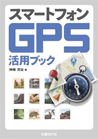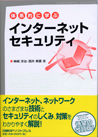トライセックが執筆した書籍 |
 |
好評の「体系的に学び直すデジタルカメラのしくみ」の新版
デジタルカメラのしくみを知り、カメラのカタログの内容が理解でき、自分で機種選びができるようになるバイブル本の第3版。レンズ、撮像素子(CCD/CMOS)、手ぶれ補正、露出、メディア、画像形式など、デジカメの技術やしくみを解説した教科書。最新技術を盛り込んだ改訂版。

amazonで購入する |
 |
Adobe Photoshop CS6
パーフェクトマスター
神崎洋治,土屋徳子,薮田織也 共著
秀和システム 3,570円
レタッチソフトの最高峰フォトショップ CS6の完全ガイドをめざした、元祖 !全ユーザーに支持された全機能解説の決定版! 画面が大きく、見やすさ抜群で完全解説。

amazonで購入する
|
 |
わかる!
スマートフォンのすべて
神崎洋治著
日経BP社 1,575円。
携帯電話との違いやスマートフォンの種類、代表的な機種と特長、ハードウェアのしくみ、通信方法(3G回線、Wi-Fi)などをわかりやすく解説することで、スマートフォンを徹底解説。スマートフォンの購入や買い換えを検討されている方、スマートフォンのしくみに詳しくなりたい方、必読の1冊。
>>詳細を見る

amazonで購入する
|
 |
史上最強カラー図解 プロが教えるデジタル一眼カメラのすべてがわかる本
神崎洋治監修
ナツメ社 1,575円。
デジカメの用語、新技術、カタログの読み方に戸惑っている人にお勧め。カラー図解でデジカメのしくみや技術を解説。更に、貴重なカメラレンズ工場を写真取材して生産工程を研究したり、基本的な撮影テクニックとポイントも解説。

amazonで購入する
|
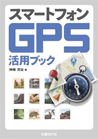 |
スマートフォンGPS活用ブック
神崎洋治著
日経BP社 1,575円。
写真に位置情報を埋め込む「ジオタグ」。GPS機能を標準搭載したスマホなら、撮った写真からマップを表示したり、GoogleマップやGoogle Earthに掲載することができます。家族の居場所を確認したり、カーナビとして利用したり…GPS機能活用ブックです。

amazonで購入する |
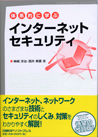 |
体系的に学ぶ
インターネットセキュリティ
神崎洋治、西井美鷹著
日経BPソフトプレス 1,890円。
好評だった「体系的に学び直すネットワーク・セキュリティ」の待望の改訂版。ファイアーウォールのしくみ、ウイルス、ワンクリック詐欺、プライベート画像や機密情報流出事件などを体系的に解説し、しくみや対策を初心者でも解るように紹介。
>>詳細を見る

amazonで購入する |
 |
体系的に学ぶ
モバイル通信
神崎洋治、西井美鷹著
日経BP社 1,890円。
無線LAN、3Gケータイ通信、iPhoneやXperia等スマートフォン、WiMAX、公衆無線LAN等、モバイル通信のそれぞれの特長と技術、しくみ、必要な機器や器材などをていねいに解説。モバイル通信の初心者から学習し直したい人までお勧めの1冊。
>>詳細を見る

amazonで購入する
|

|
Adobe Photoshop CS5
パーフェクトマスター
神崎洋治,土屋徳子,薮田織也 共著
秀和システム 3,675円。
レタッチソフトの最高峰フォトショップ CS5の完全ガイドをめざした1039ページの超強力本。CS5の魅力的な新機能を加え、ほぼ全機能の手順を解説。
初級者から上級者までカバーする充実のマニュアル本。
>>詳細を見る

amazonで購入する
|
 |
体系的に学ぶ
デジタル放送
神崎洋治、西井美鷹著
日経BPソフトプレス 1,995円。
地デジ放送の特長とメリット、技術としくみ、視聴/録画するために必要な機器や設備、デジタル放送の送受信のしくみや動画圧縮技術、パソコンでの利用法、ホームネットワークと、初心者から従事者までデジタル放送のすべてがわかる1冊。
>>詳細を見る

amazonで購入する
|
 |
体系的に学ぶ
携帯電話のしくみ 第2版
神崎洋治、西井美鷹著
日経BPソフトプレス
1,995円。
歴史、通信事業者の変遷、電波、通信方式、機能やサービス(着メロ、iモード、iアプリ、EZナビウォーク、おサイフケータイ、ワンセグ、周波数帯域の特長、WiMAX、3.5G/3.9G超高速次世代通信、など)の機能やしくみをやさしく解説。最新情報も盛り込んだ待望の改訂版。
>>詳細を見る

amazonで購入する
|
|
体系的に学ぶ
次世代DVDのしくみ
神崎洋治、西井美鷹著
日経BPソフトプレス
1,890円。
DVDの乱立した規格やメディア、ドライブのしくみをわかりやすく紹介して好評だった「体系的に学び直すDVDのしくみ」の待望の改訂版。二層式DVD、Blu-ray等、新しい規格にも焦点を当て、特長やメディア、ドライブ、互換性などを解説。
>>詳細を見る

amazonで購入する
|
|
体系的に学ぶ
検索エンジンのしくみ
神崎洋治、西井美鷹著
日経BPソフトプレス
1,890円。
インターネットを使用している人であれば誰もが日常的に使用している「検索エンジン」。検索サイトの歴史や特長、検索方法の違い、その技術的なしくみとビジネス的なしくみの両面について解説。アドワーズなど広告効果についても紹介。
>>詳細を見る

amazonで購入する |
|
Adobe Photoshop CS3
パーフェクトマスター
薮田織也,神崎洋治,土屋徳子 共著
秀和システム 3,570円。
レタッチソフトの最高峰フォトショップ CS3の完全ガイドをめざした847ページの超強力本。写真や画像をふんだんに使い、ほぼ全機能の手順を解説。
初級者から上級者までカバーする充実のマニュアル本。
>>詳細を見る

amazonで購入する
|
|
Excel 免許皆伝 2
見やすく美しいグラフ
神崎洋治著
秀和システム 1955円。
Excelのグラフ作成の入門書。グラフの基本的な作り方から、データ範囲の指定方法、棒グラフと折れ線グラフを混在させる方法、ラベルや目盛り線表示のコツ、見た目がきれいなグラフにする方法などを、フルカラー図版を使ってやさしく解説。
>>詳細を見る

amazonで購入する
|





 DVDオーサリングソフトウェア『myDVD』。メニュー画面の背景やボタンサムネイルを動画再生に設定することができる。
DVDオーサリングソフトウェア『myDVD』。メニュー画面の背景やボタンサムネイルを動画再生に設定することができる。




















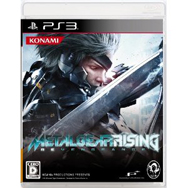




 第1巻は 99 円キャンペーン中
第1巻は 99 円キャンペーン中